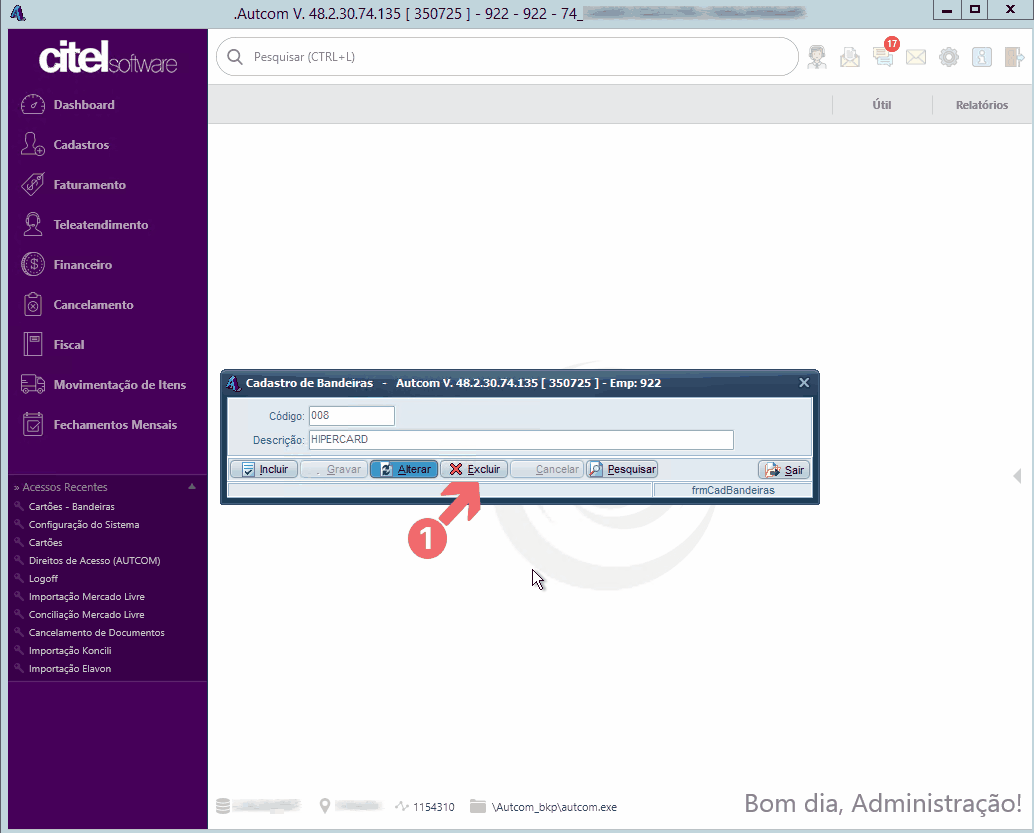O que é
Bandeiras são empresas que estabelecem as regras para compras com cartão de crédito. Elas definem como os adquirentes devem processar essas transações, e cada bandeira possui suas próprias normas. Como exemplo de bandeiras temos Mastercard, Visa, Elo, American Express e Hipercard.
No ERP Autcom, o cadastro de bandeira é utilizado no cadastro de cartões e orientam os operadores no cadastro correto dos recebimentos no sistema.
Nesta atividade, será apresentado o passo a passo para fazer a manutenção de um cadastro de bandeira de cartão no ERP Autcom.
Caminho para acessar
Para realizar a manutenção no cadastro de bandeira de cartão, no menu principal do ERP Autcom, localizado à esquerda do sistema, clique na opção Cadastros [1], submenu Auxiliares [2], opção Cartões – Bandeiras [3]:
Caminho de acesso: Cadastros/Auxiliares/Cartões-Bandeiras – frmCadBandeiras
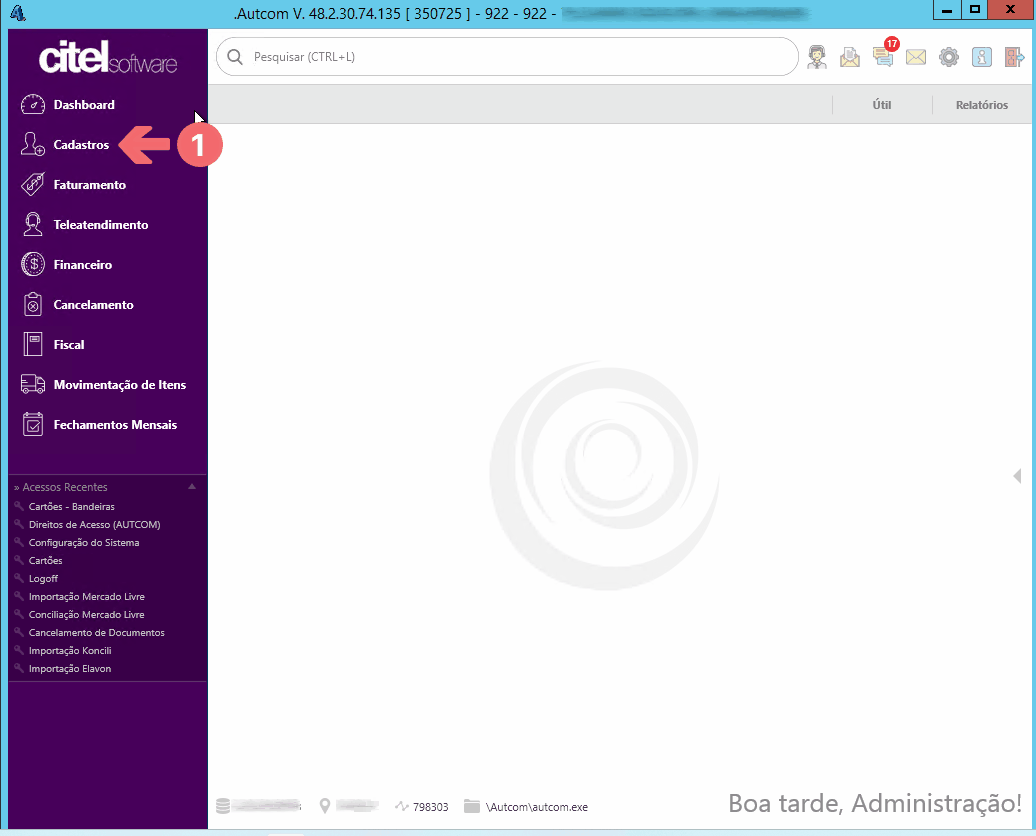
Para a versão clássica do ERP Autcom o caminho é:
Caminho de acesso: Principal/Manutenção de cadastros/Auxiliares/Cartões-Bandeiras- frmCadBandeiras
Precisa configurar
Direito de Acesso
Para execução dessa atividade, é necessário liberar o seguinte direito de acesso no ERP Autcom:
- Principal > Manutenção de Cadastros > Auxiliares > Cartões – Bandeiras
Para saber mais sobre liberação de direito de acesso no ERP Autcom, consulte a atividade Liberar Direito de Acesso (AUTCOM).
Como fazer
Para realizar a manutenção no cadastro de bandeira de cartão, no menu principal do ERP Autcom, localizado à esquerda do sistema, clique na opção Cadastros [1], submenu Auxiliares [2], opção Cartões – Bandeiras [3]:
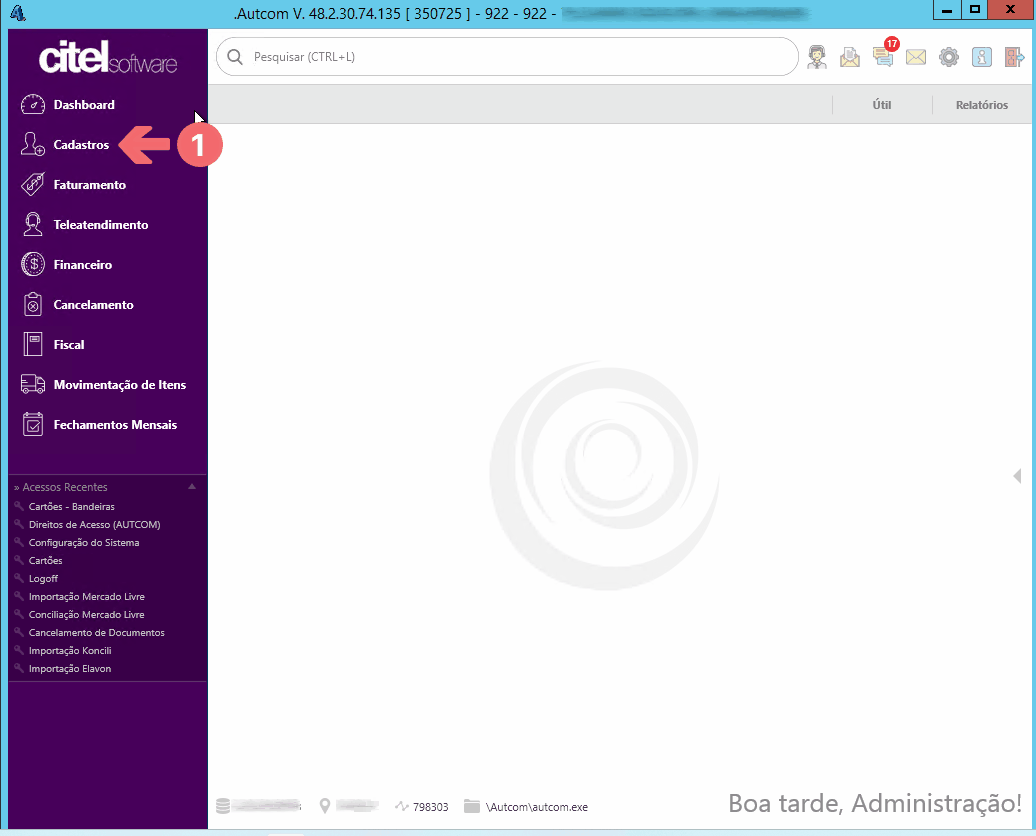
Pesquisar a bandeira
Na tela Cadastro de Bandeiras, clique no botão PESQUISAR [1] para pesquisar e selecionar [2] o registro e carregá-lo na tela:
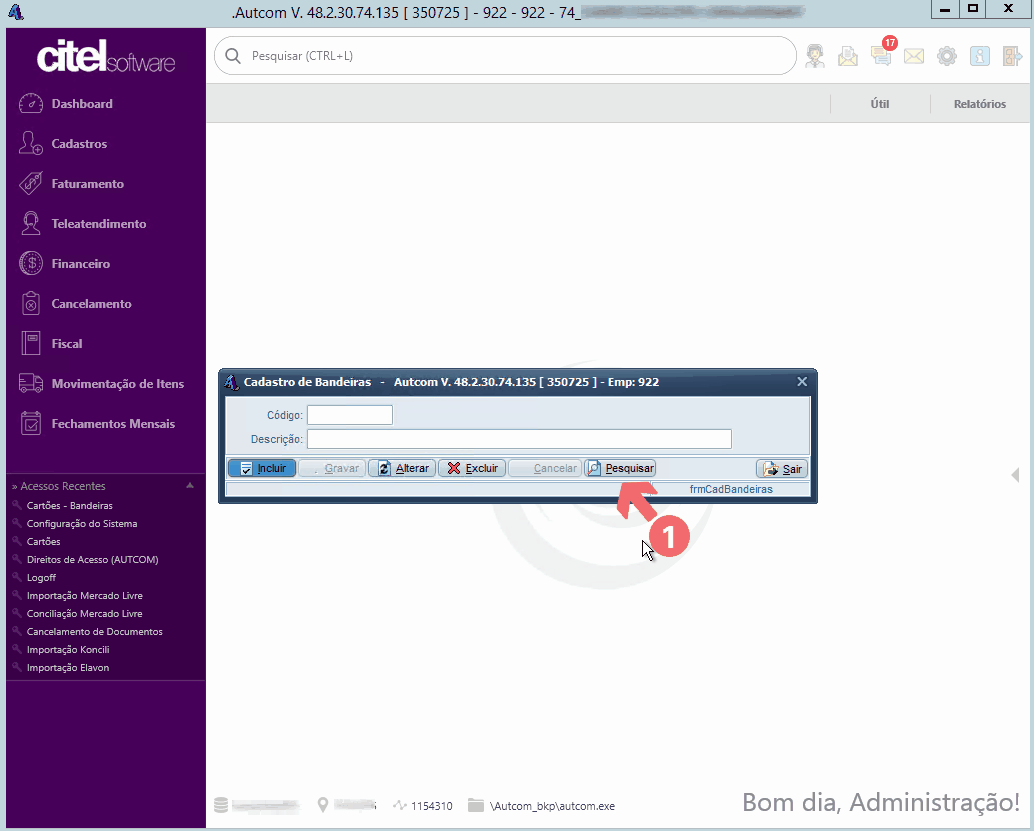
Após a seleção, é possível alterar e excluir o registro.
Alterar a bandeira
Após pesquisar e selecionar a bandeira para alteração, clique no botão ALTERAR [1] para permitir a edição dos campos. Faça a alteração necessária e depois clique em GRAVAR [2] para salvar as mudanças:
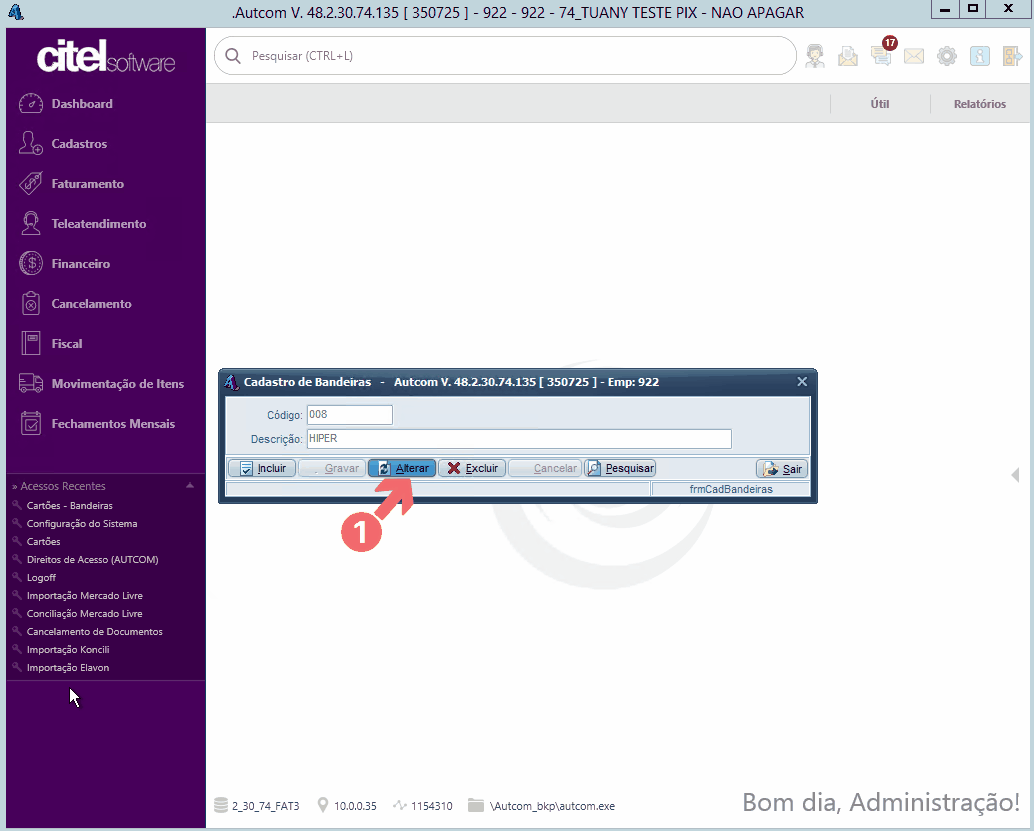
Excluir a bandeira
Após pesquisar e selecionar a bandeira para exclusão, clique no botão EXCLUIR [1] e confirme a ação clicando em SIM [2] na mensagem seguinte: